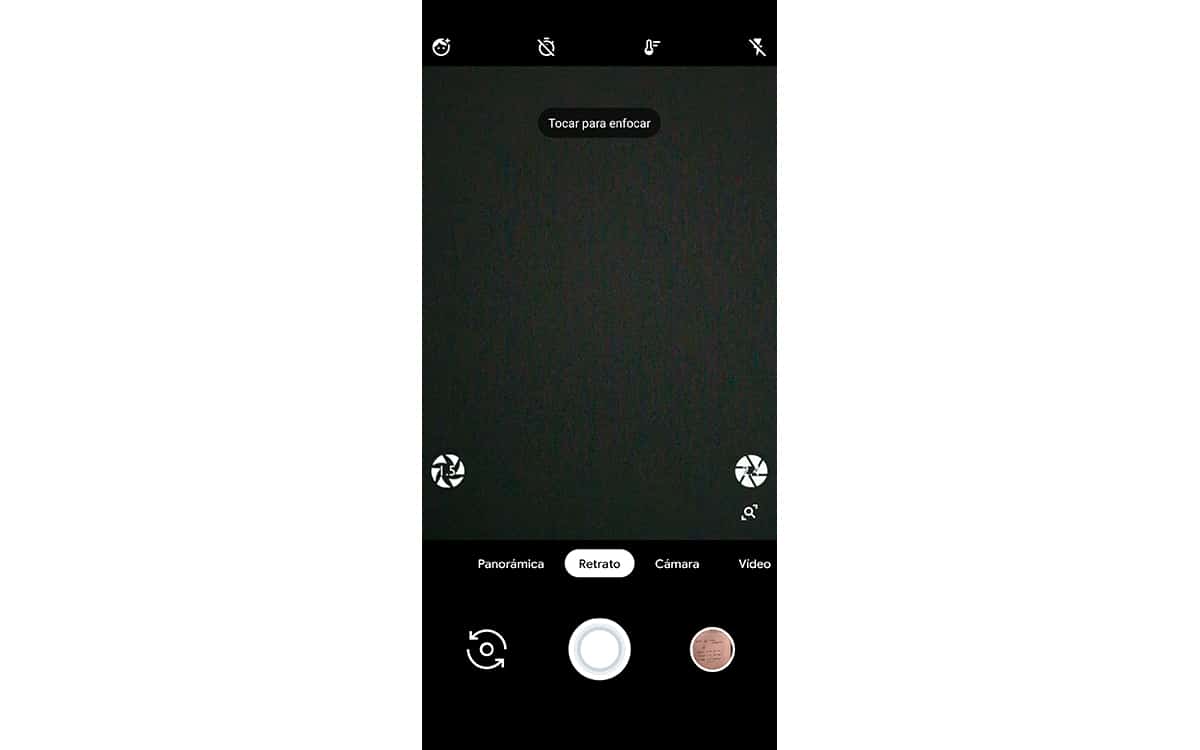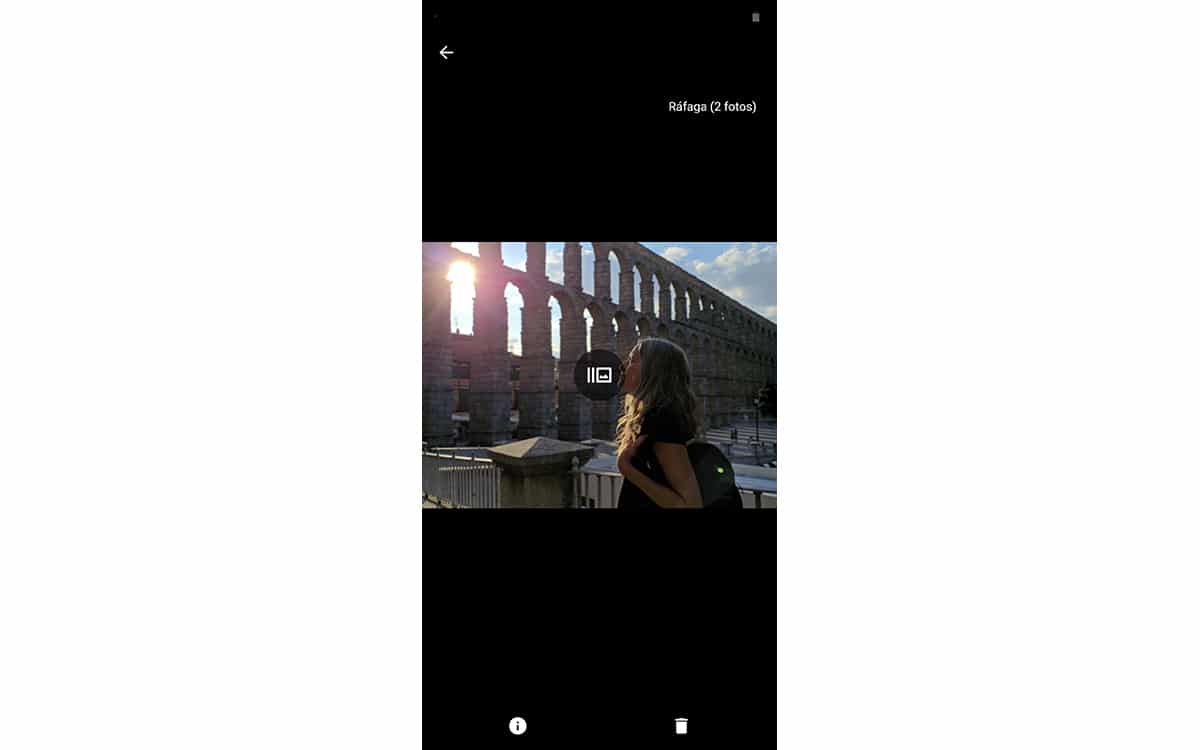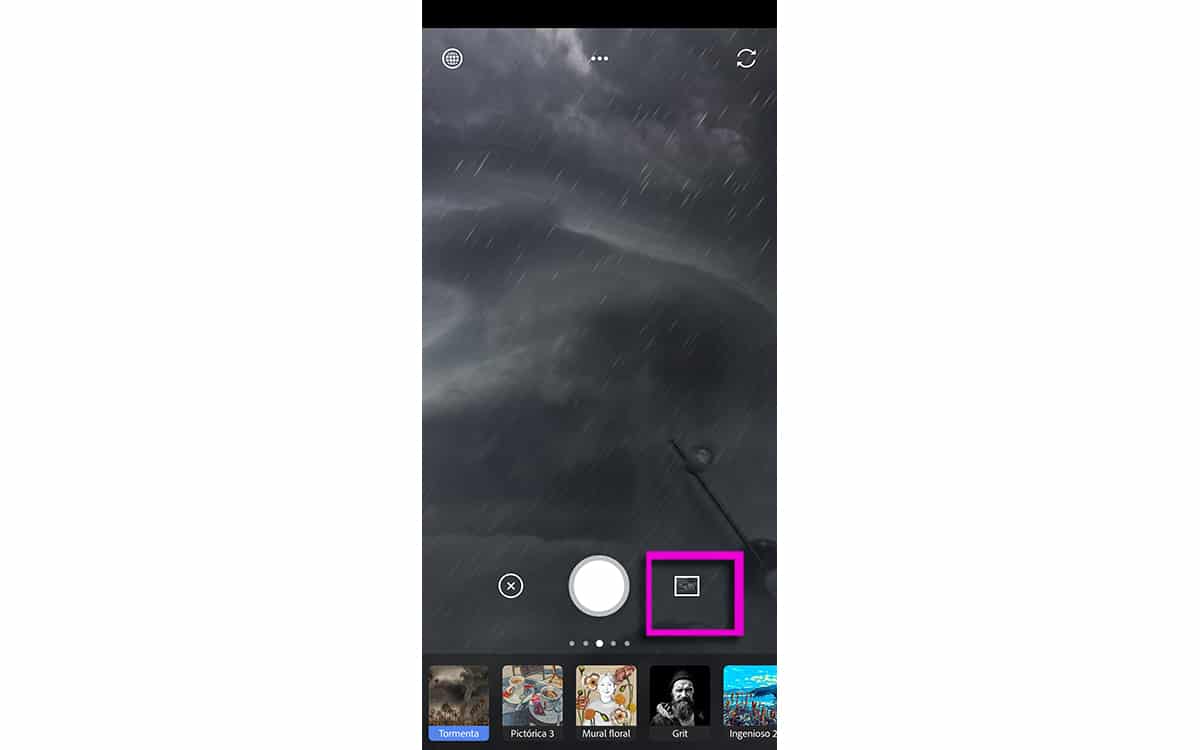Con un Galaxy Note 10+ os vamos a enseñar cómo hacer las mejores fotos retrato posibles en un móvil Android. Para ello nos vamos a valer de dos excepcionales aplicaciones que nos van a permitir sacar lo mejor de cada una para la mejor fotografía retrato.
Y lo mejor, no vamos a tener que hacer prácticamente casi nada, aparte de saber enfocar un poco la escena, ya que todo es cuestión de usar las apps adecuadas para cada uno de los dos procesos que vamos a realizar y así tener esa foto perfecta para compartir en redes sociales y apps de chat.
Cómo hacer las mejores fotos retrato en tu móvil

Por nuestra parte solamente hemos de saber preparar bien la escena. En un modo retrato es tomar desde la cintura del sujeto para así dejar el resto de la fotografía para la escena que nos servirá de fondo y a la que aplicaremos un efecto de desenfoque.
El resto es dar ese toque especial o mágico para calibrar la fotografía y que exista una gran armonía en luces y sombras sin perder saturación en el color.
El truco de cómo hacer las mejores fotos retrato desde un móvil Android es coger dos excelentes aplicaciones: Google Camera o Gcam y PS Camera. En el primero hemos usado un port del que ya hablamos hace unos meses y que es la versión ZGCAM 3.8.00622 que vale perfectamente en este caso para el Note 10+. También está disponible para otros móviles, así que es cuestión de ir a la web de ZGCAM.
De Adobe Photoshop Camera ya hemos hablado en numerosas ocasiones y se ha convertido actualmente en la mejor app para aplicar efectos y filtros gracias a la Inteligencia Artificial de Adobe llamada Adobe Sensei.
Aquí vemos las dos pasos en las fotos:
O sea, que vamos a usar GCAM o Google Camera para el modo Retrato y así tomar la captura del sujeto que queramos retratar. Lo hacemos con el modo Retrato porque hace el mejor desenfoque de campo actualmente desde un móvil (echad un ojo al genio detrás de la fotografía computacional de esta app). PS Camera lo usaremos para dar esa mejora que hace automáticamente esta app y que hace un efecto maravilloso gracias a Adobe Sensei. Vamos a ello:
- Descargamos desde aquí la APK de GCAM
- Os recomendamos que apliquéis cada uno de los pasos para dejar lista la configuración de la GCAM en esa misma publicación
- Ahora instalamos la aplicación de Adobe:
- Teniendo las dos instaladas vamos a tomar la GCAM para elegir el modo Retrato
- Tomamos la fotografía y nos fijamos bien que de las dos que haya hecho elegimos la del desenfoque. Veremos que en la galería de la cámara de Google aparece el icono de ráfaga y que cuando abramos la foto aparecerán dos. Buscamos la que tenga la estrella en el icono.
- Ahora abrimos la app de Adobe Photoshop Camera
- En la interfaz principal veremos en la parte inferior derecha una miniatura de la captura que hemos hecho
- Pulsamos y pasaremos ante la galería de imágenes para seleccionar la que queremos retocar
- Seleccionada no debemos de hacer nada, ya que PS Camera se encargará de aplicar el efecto de mejora
- Como podéis ver en las imágenes adjuntas se nota una gran mejora y toda la foto toma una gran armonía haciendo destacar los espacios en los que las sombras no dejan resaltar detalles.
Y la foto final:
Y así, con el uso de estas dos aplicaciones, podemos sacar las mejores fotos modo Retrato actuales. Si ya tienes algo de talento en componer la escena, podrás incluso mejorarlas para dejarlas impecables. Y una cosa, el genio detrás de ese modo Retrato de la Cámara de Google ha acabado trabajando en Adobe, así que quizás pronto tengamos su magia en la misma PS Camera.